CAD利用鏡像命令畫軸對(duì)稱圖形
CAD如何利用鏡像命令畫軸對(duì)稱圖形?CAD中的鏡像功能可以仿制圖形,使用方法很簡(jiǎn)單,下面我們就來看看鏡像命令的使用方法。
1、今天以兩圓形關(guān)于直線對(duì)稱為例,進(jìn)行講解。打開CAD軟件,畫一個(gè)圓和一條直線,如圖所示。
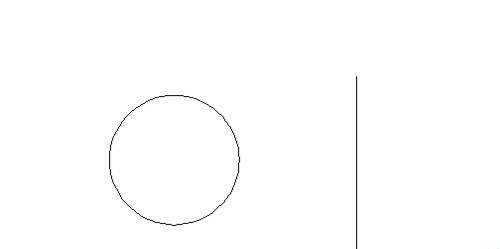
2、對(duì)于圓關(guān)于直線對(duì)稱的繪制,最原始的方法就是在直線兩側(cè)分別畫圓形,圓心到直線的距離均相等即為對(duì)稱。
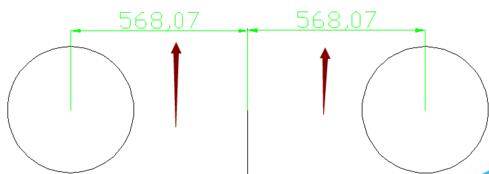
3、那我們另一種方法就是使用鏡像特征進(jìn)行圖形繪制,我們?cè)贑AD菜單欄中找到修改命令,在修改命令里找到鏡像。
4、點(diǎn)擊鏡像,彈出選擇對(duì)象的對(duì)話框。左鍵點(diǎn)擊圓形,將圓形選中。
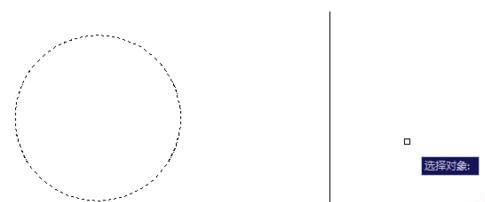
5、選中圓形即要鏡像的圖形后點(diǎn)擊回車鍵,彈出指定鏡像線的對(duì)話框,首先指定鏡像線的第一點(diǎn),然后彈出指定鏡像線的第二點(diǎn)。
6、選定鏡像的第二點(diǎn),即第一點(diǎn)與第二點(diǎn)組成鏡像直線,彈出是否刪除原對(duì)象對(duì)話框,即是否刪除你要鏡像的那個(gè)圖像,現(xiàn)在我們需要畫的是兩個(gè)圓關(guān)于直線對(duì)稱,原對(duì)象肯定不能刪除。根據(jù)提示'N'為不刪除原對(duì)象
7、然后點(diǎn)擊回車鍵,即可完成圓形關(guān)于直線的對(duì)稱。
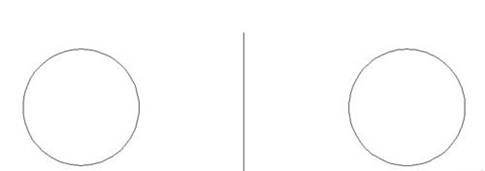
在使用CAD進(jìn)行繪圖時(shí),我們需要掌握鏡像功能,這樣可以加速我們繪圖的過程。
推薦閱讀:模具CAD
推薦閱讀:CAD面積命令
·中望CAx一體化技術(shù)研討會(huì):助力四川工業(yè),加速數(shù)字化轉(zhuǎn)型2024-09-20
·中望與江蘇省院達(dá)成戰(zhàn)略合作:以國產(chǎn)化方案助力建筑設(shè)計(jì)行業(yè)數(shù)字化升級(jí)2024-09-20
·中望在寧波舉辦CAx一體化技術(shù)研討會(huì),助推浙江工業(yè)可持續(xù)創(chuàng)新2024-08-23
·聚焦區(qū)域發(fā)展獨(dú)特性,中望CAx一體化技術(shù)為貴州智能制造提供新動(dòng)力2024-08-23
·ZWorld2024中望全球生態(tài)大會(huì)即將啟幕,誠邀您共襄盛舉2024-08-21
·定檔6.27!中望2024年度產(chǎn)品發(fā)布會(huì)將在廣州舉行,誠邀預(yù)約觀看直播2024-06-17
·中望軟件“出海”20年:代表中國工軟征戰(zhàn)世界2024-04-30
·玩趣3D:如何應(yīng)用中望3D,快速設(shè)計(jì)基站天線傳動(dòng)螺桿?2022-02-10
·趣玩3D:使用中望3D設(shè)計(jì)車頂帳篷,為戶外休閑增添新裝備2021-11-25
·現(xiàn)代與歷史的碰撞:阿根廷學(xué)生應(yīng)用中望3D,技術(shù)重現(xiàn)達(dá)·芬奇“飛碟”坦克原型2021-09-26
·我的珠寶人生:西班牙設(shè)計(jì)師用中望3D設(shè)計(jì)華美珠寶2021-09-26
·9個(gè)小妙招,切換至中望CAD竟可以如此順暢快速 2021-09-06
·原來插頭是這樣設(shè)計(jì)的,看完你學(xué)會(huì)了嗎?2021-09-06
·玩趣3D:如何巧用中望3D 2022新功能,設(shè)計(jì)專屬相機(jī)?2021-08-10
·如何使用中望3D 2022的CAM方案加工塑膠模具2021-06-24
·CAD多行文字編輯器中的WYSIWYG是什么意思2018-06-13
·CAD修改修訂云線顏色2016-10-26
·CAD如何繪制三維花盆2019-08-27
·CAD不規(guī)則陣列設(shè)置技巧2020-03-12
·CAD如何快速創(chuàng)建加工坐標(biāo)系?2024-06-14
·CAD在標(biāo)注尺寸時(shí)數(shù)字的顯示倒置了怎么辦2023-11-28
·CAD平面圖怎么標(biāo)高2017-03-24
·CAD標(biāo)注快速添加文字2016-11-17








